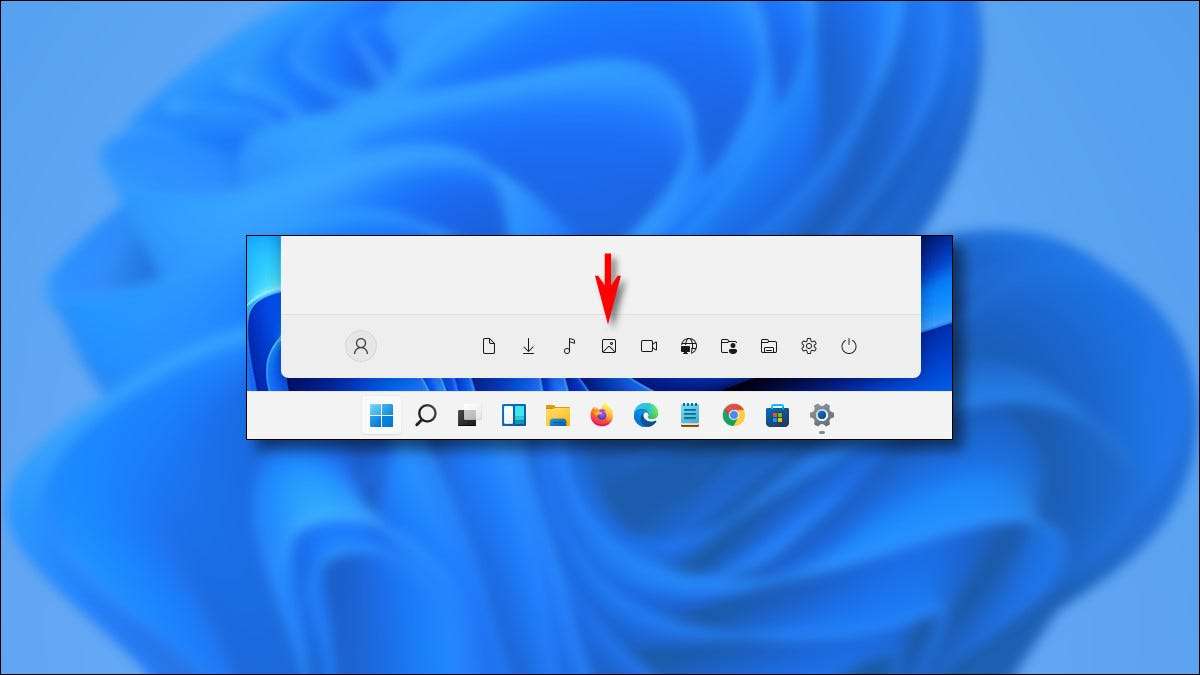
Di dalam Windows 11. , Anda dapat mengaktifkan pintasan folder khusus (untuk musik, gambar, unduhan, dan banyak lagi) yang muncul di menu Start Anda untuk akses cepat. Inilah cara menghidupkannya.
Bukan rahasia lagi bahwa Windows 11 Mulai menu kapal dengan a Tata letak yang berbeda dari pendahulunya. Lokasi yang sudah dikenal telah berubah. Misalnya, di Windows 10, Anda bisa Aktifkan pintasan folder khusus yang hidup di bilah kiri awal. Di Windows 11, pintasan serupa juga dapat muncul pada awalnya, tetapi Anda akan menemukannya sebagai baris ikon seperti mesin terbang sederhana tanpa label di bagian paling bawah menu Mulai.

Untuk melihat pintasan khusus ini, Anda harus menghidupkannya terlebih dahulu. Untuk memulai, buka Pengaturan Windows. Anda dapat mencari "Pengaturan" di Mulai dan klik ikonnya, tekan Windows + I pada keyboard Anda, atau mungkin menemukan "Pengaturan" yang disematkan ke menu Start Anda.
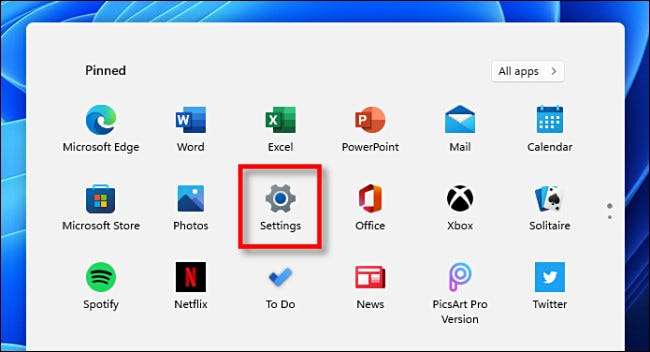
Ketika pengaturan terbuka, navigasikan ke Personalisasi & GT; Awal.
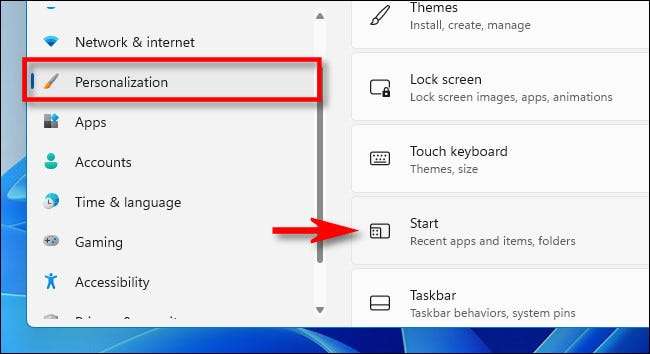
Di Pengaturan Mulai, klik "Folder."
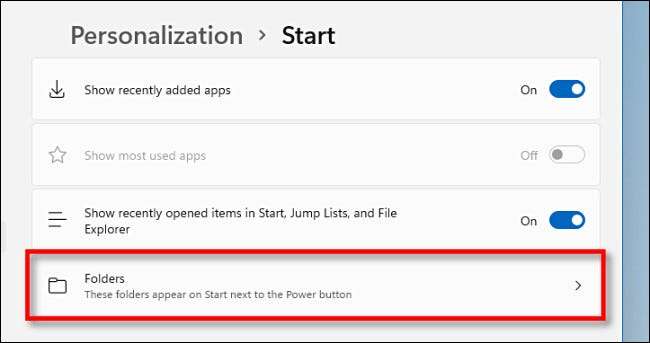
Anda akan melihat daftar nama folder khusus dengan sakelar di sampingnya. Pilihan pintasan termasuk "Pengaturan," "File Explorer," "Documents," "Unduhan," "Music," "Gambar," "Video," "Jaringan," dan "Folder Personal Anda).
Menggunakan daftar, temukan pintasan folder atau pintasan yang ingin Anda lihat, dan klik sakelar di sebelah masing-masing untuk mengubahnya menjadi "On." Anda dapat memilih kombinasi mereka yang Anda inginkan.

Setelah itu, tutup pengaturan. Ketika Anda mengklik tombol Mulai, Anda akan melihat pintasan folder yang tercantum di sudut kanan bawah menu Mulai tepat di sebelah tombol power.
Jika Anda berubah pikiran dan ingin menghapus pintasan folder khusus dari awal, hanya mengunjungi kembali pengaturan & gt; Personalisasi & GT; Mulai & gt; Folder dan atur sakelar di sampingnya ke "off." Semoga beruntung!
TERKAIT: Inilah cara menu mulai baru Windows 11 berfungsi secara berbeda







